Como instalar um tema WordPress ThemeForest (Tema WordPress Premium)
Publicados: 2020-09-27Olá internautas,
Neste artigo, mostrarei como instalar e ativar seu tema WordPress ThemeForest ou qualquer outro tema WordPress comprado com facilidade!
Se você quiser um tutorial mais visual, você pode conferir meu tutorial em vídeo abaixo.
Primeiro, é ótimo que você tenha adquirido um tema para WordPress, existem muitas vantagens em comprar um tema. Uma das principais vantagens de construir um site com WordPress (ou qualquer outro sistema de gerenciamento de conteúdo) é que você pode personalizar seu site usando temas.
Um tema WordPress é um grupo de arquivos usados para modificar a aparência e o layout de um site WordPress. Existem diferentes categorias de temas do WordPress, e cada uma pode ser aplicada ao seu blog ou site WordPress, dependendo do seu nicho.
Temas WordPress – ThemeForest
Por padrão, o WordPress vem com alguns temas para os usuários usarem imediatamente para personalizar seu site. Mas além desses, existem vários temas WordPress disponíveis para usuários do WordPress, pagos e gratuitos, criados por outras pessoas e empresas.
ThemeForest sempre foi um lugar para usuários do WordPress que precisam de temas de qualidade para seu blog ou site. É o mercado de temas WordPress mais popular, com uma ampla variedade de temas para diferentes nichos de blogs ou sites.
Selecionar um tema para comprar no ThemeForest pode ser confuso devido à grande quantidade de temas disponíveis. Para restringir sua escolha, cada tema tem uma avaliação média que lhe dá uma ideia de quão bom é em comparação com os outros. Alguns dos temas mais populares no ThemeForest são Avada, The7, BeTheme, Flatsome, Bridge, Uncode e Enfold.
Instale o Tema WordPress Themeforest
Agora que temos informações básicas suficientes, vamos aprender como instalar um tema ThemeForest WordPress. Isso é bastante simples de fazer e leva apenas três etapas principais para alcançar:
- Baixe o tema ThemeForest WordPress
- Instale o tema ThemeForest WordPress no WordPress
- Ative o tema e confirme que foi aplicado
Então, vamos começar com o download de um tema WordPress ThemeForest.
1. Baixe um tema WordPress ThemeForest
Para baixar um tema WordPress do ThemeForest, visite o site do ThemeForest e verifique se você está logado. Você deverá ver uma página semelhante à abaixo.
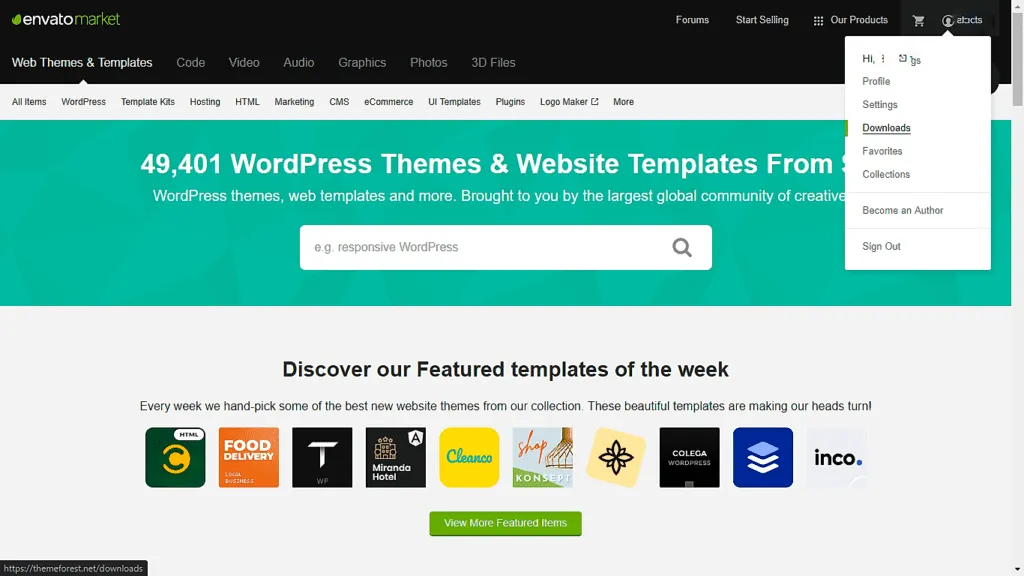
Clique no ícone do seu perfil no canto superior direito e selecione Downloads no menu suspenso. Isso deve levá-lo à sua página de download, onde todos os temas comprados estão localizados. Se você ainda não comprou um tema, não verá nada nesta página. Minha página de download se parece com a imagem abaixo.
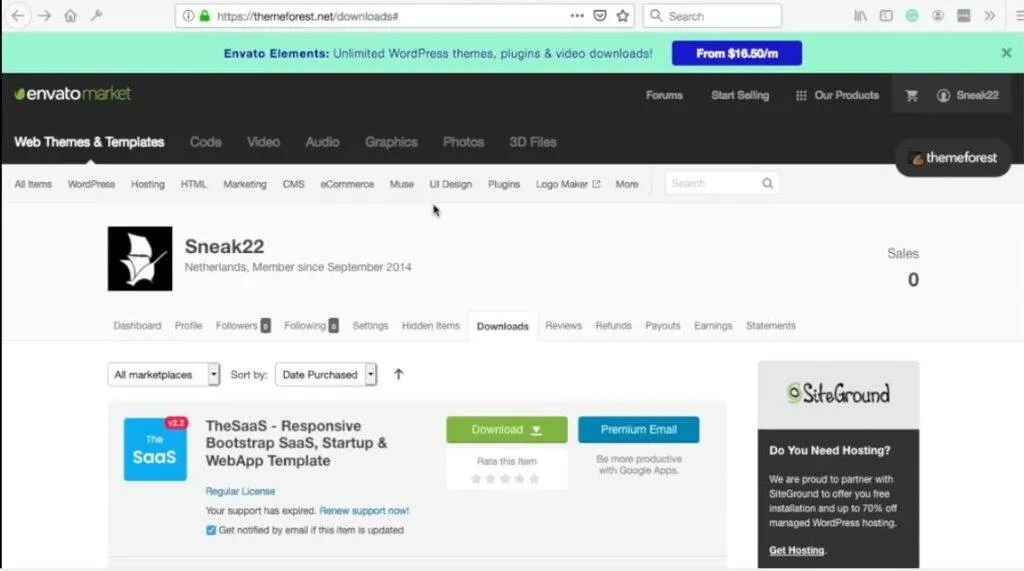
Como você pode ver, eu já comprei alguns temas. Para este tutorial, estarei instalando o tema Bold. Para baixar o tema, clique no botão de download. Você verá um menu suspenso com algumas opções.
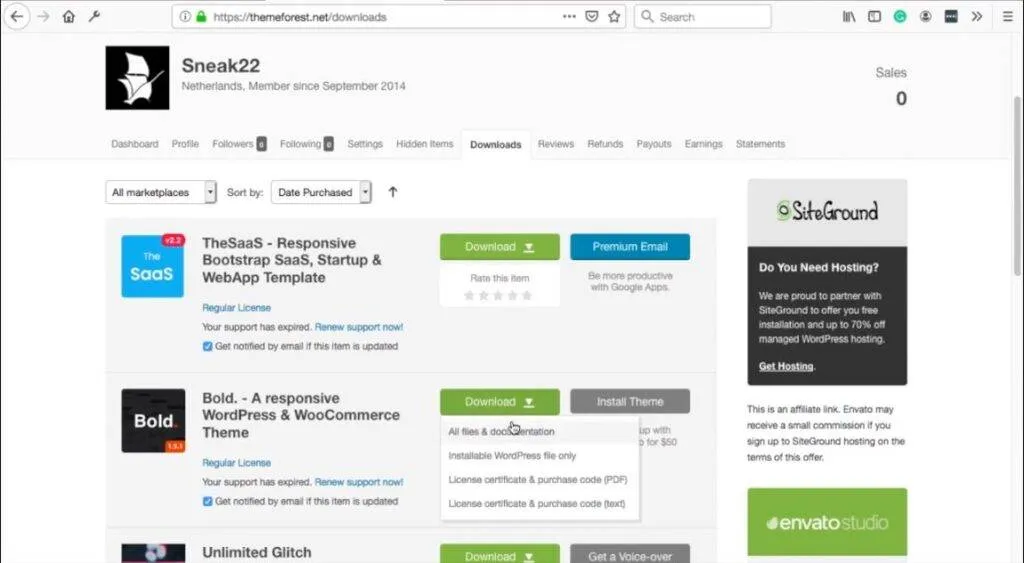
Existem duas opções para baixar um tema; você pode baixar o arquivo WordPress instalável (que é o mais fácil dos dois) ou baixar todos os arquivos associados ao tema ThemeForest WordPress, que também inclui uma documentação para o tema.
Neste tutorial, ensinarei como instalar um tema WordPress usando o segundo método.
Agora clique em Todos os arquivos e documentação para baixar os arquivos do tema WordPress. Quando o download for concluído, localize o arquivo .zip e descompacte-o. O conteúdo da pasta extraída deve ser semelhante à captura de tela abaixo. O que nos interessa são os arquivos compactados com o nome do tema.
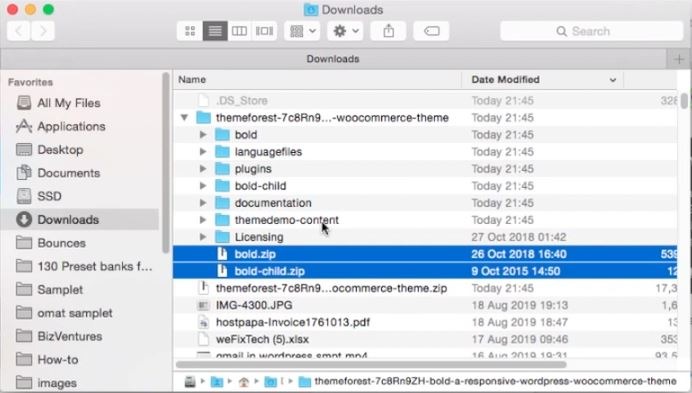
Eu tenho um arquivo bold.zip e um arquivo bold-child.zip na minha pasta. Observe que você nem sempre pode ter o arquivo “-child.zip” incluído. Isso está perfeitamente bem. Agora, vamos prosseguir com a instalação do tema.

2. Instale o tema ThemeForest no WordPress
Agora que temos o tema baixado, vamos instalá-lo. Vá para o painel do WordPress e abra a seção Temas . Você o encontrará em Aparência no menu do lado esquerdo.
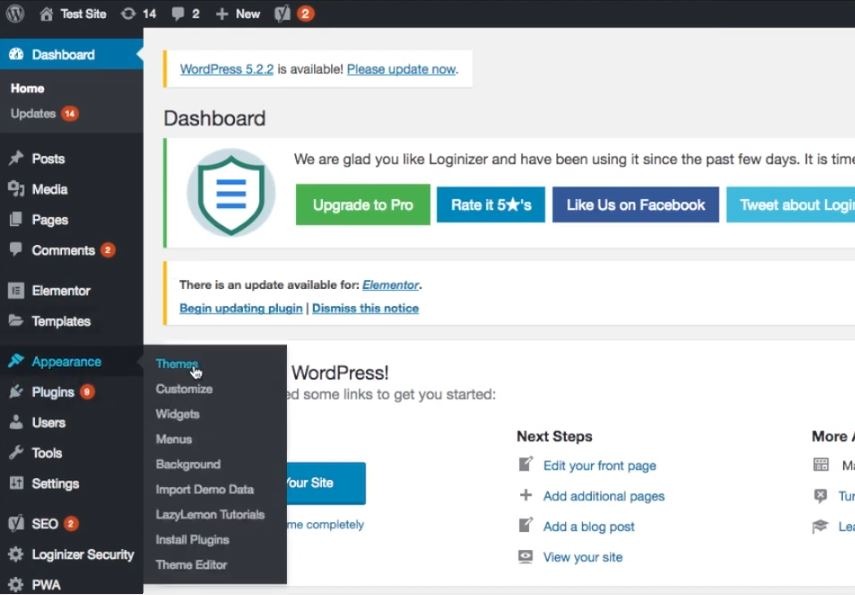
Em seguida, clique em Adicionar novo .
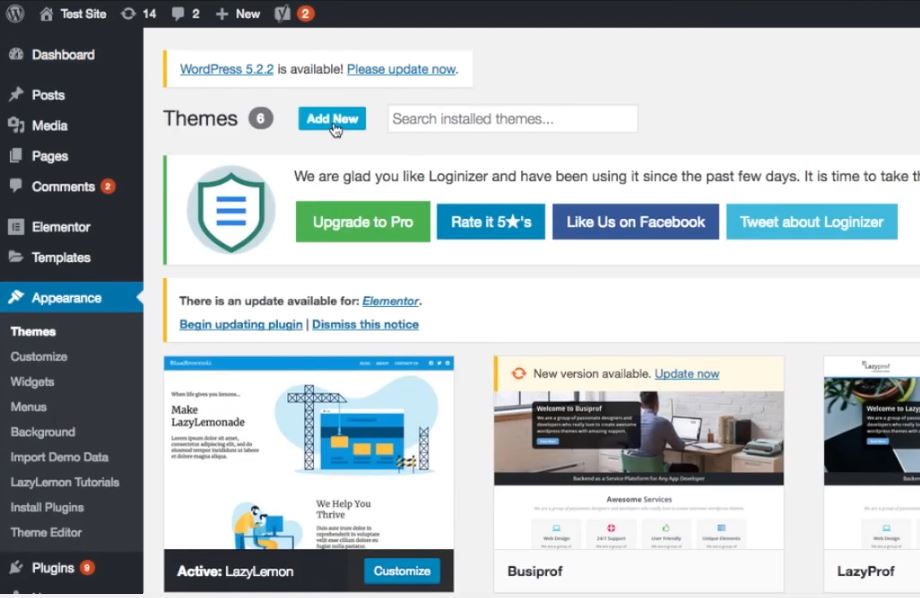
Em seguida, clique em Carregar tema .
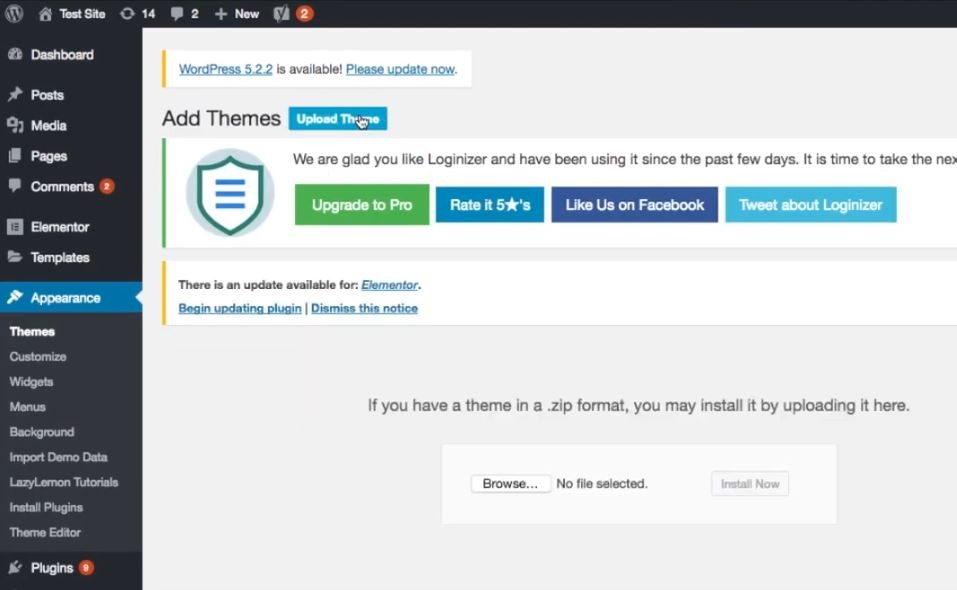
Na parte inferior da página que aparece há um botão Procurar que permite selecionar um arquivo do seu computador. Clique no botão Procurar e localize para onde você extraiu os arquivos do tema WordPress. Para instalar o tema, selecione primeiro o tema principal (aquele sem sufixo “filho”) e clique em Abrir .
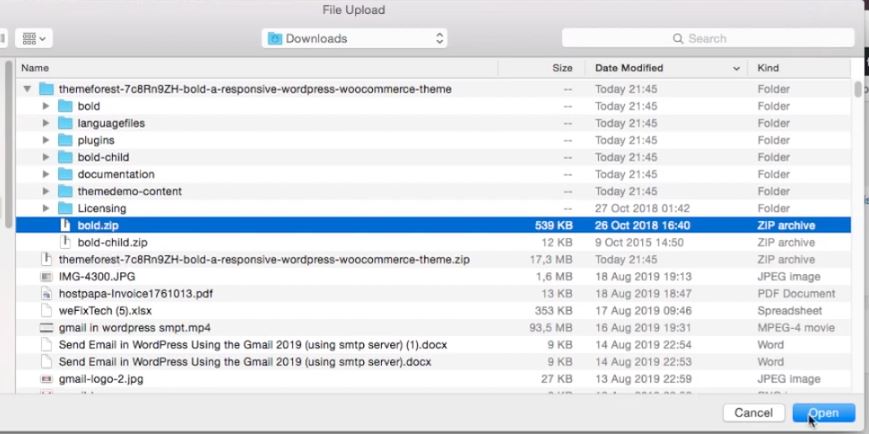
Ao tentar fazer upload dos temas, você pode receber um erro dizendo Error:The uploaded file excede a diretiva upload_max_filesize no php.ini.
Para corrigir isso, você pode assistir ao meu tutorial em vídeo sobre o problema aqui.
Então, uma vez que o arquivo foi carregado, clique em Instalar agora.
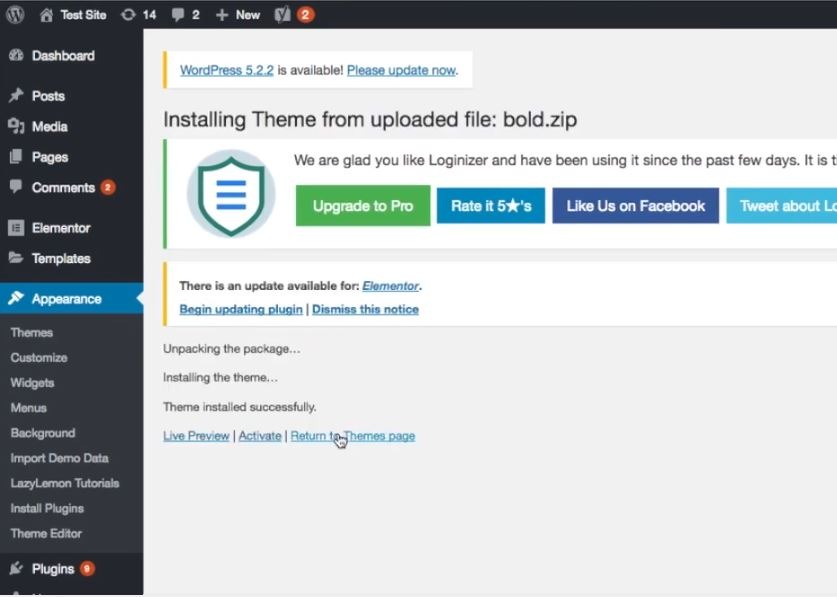
O processo de instalação leva alguns segundos para ser concluído, após o qual você será direcionado para a página abaixo.
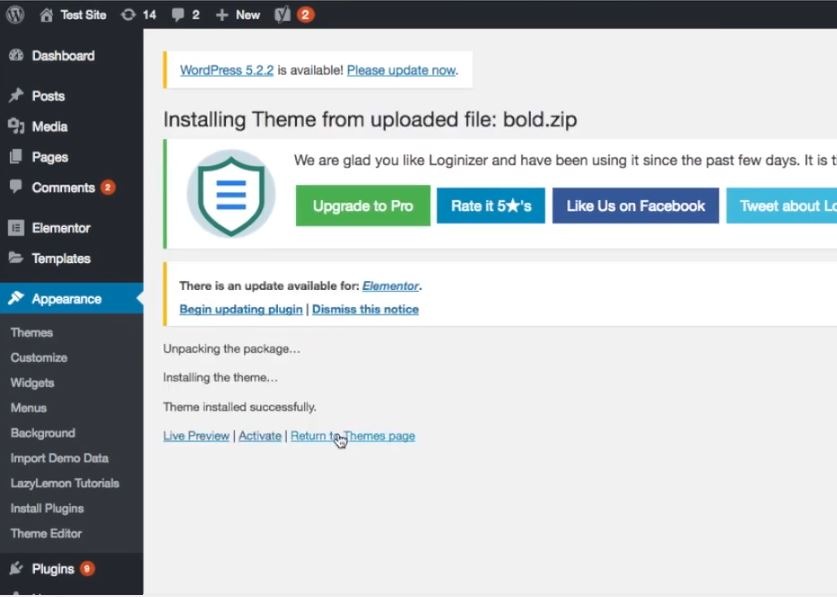
Clique na página Voltar para Temas .
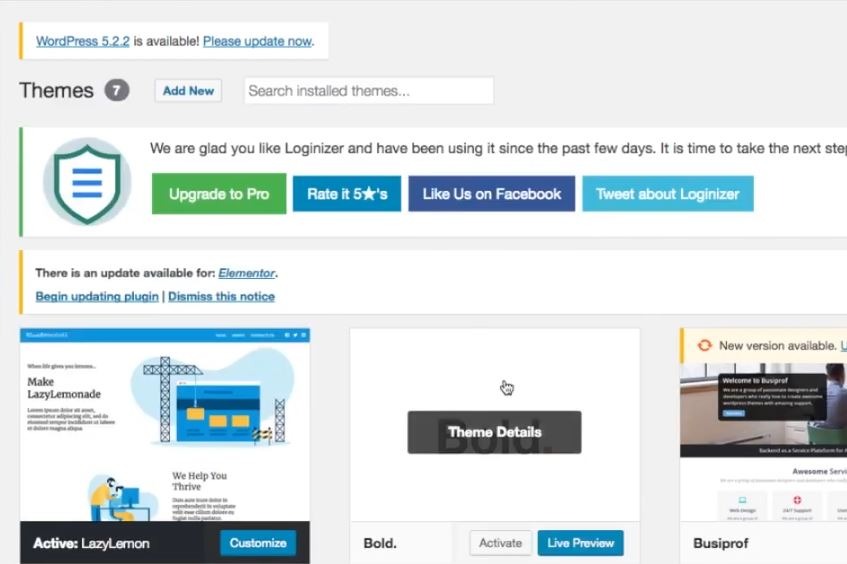
Como você pode ver, o tema WordPress já foi instalado. Repita o mesmo processo para instalar o segundo tema, se você tiver um.
3. Ative o tema WordPress
Para usar o tema em seu blog ou site WordPress, você precisa ativá-lo primeiro. Para fazer isso, vá para sua página de temas . Localize o tema que deseja ativar. Passe o cursor sobre ele e clique em Ativar .
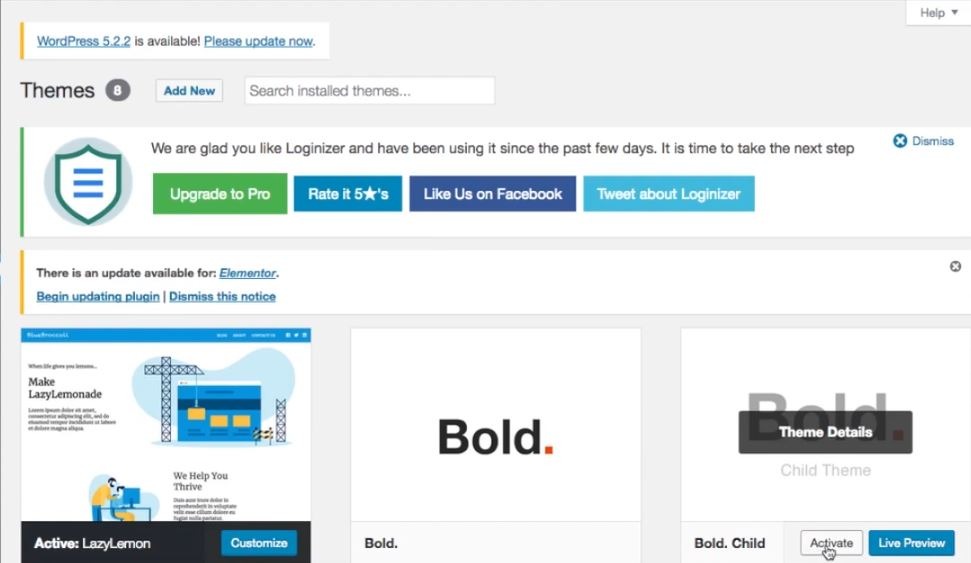
É recomendado usar o tema filho do tema WordPress que você baixou, então é isso que estou usando aqui.
Depois de ativá-lo, você pode iniciar seu site para conferir o novo visual.
Então lá vai! Em apenas dez minutos ou menos, você aprendeu como instalar e ativar o tema ThemeForest em seu site WordPress. Espero que este artigo tenha sido útil, até logo!
Minhas escolhas e recomendações para você:
– Gerador de Certificado SSL Gratuito: https://punchsalad.com/ssl-certificate-generator
– Hospedagem que estou usando: Hostpapa (60% de desconto)
– Onde consigo meus domínios: Nome barato
– Veja os plugins WP que estou usando aqui.
Apoie meu compromisso de beber cerveja com o pote de gorjetas do PayPal . Obrigada!
#installthemeforestowordpress #digitalworld #punchsalad
Aqui está uma lista de artigos que você pode achar interessante:
- SEO na página para iniciantes
- Verifique o Google Search Console: 3 maneiras fáceis
